上机七 设施优化布局分析doc资料Word下载.docx
《上机七 设施优化布局分析doc资料Word下载.docx》由会员分享,可在线阅读,更多相关《上机七 设施优化布局分析doc资料Word下载.docx(9页珍藏版)》请在冰豆网上搜索。
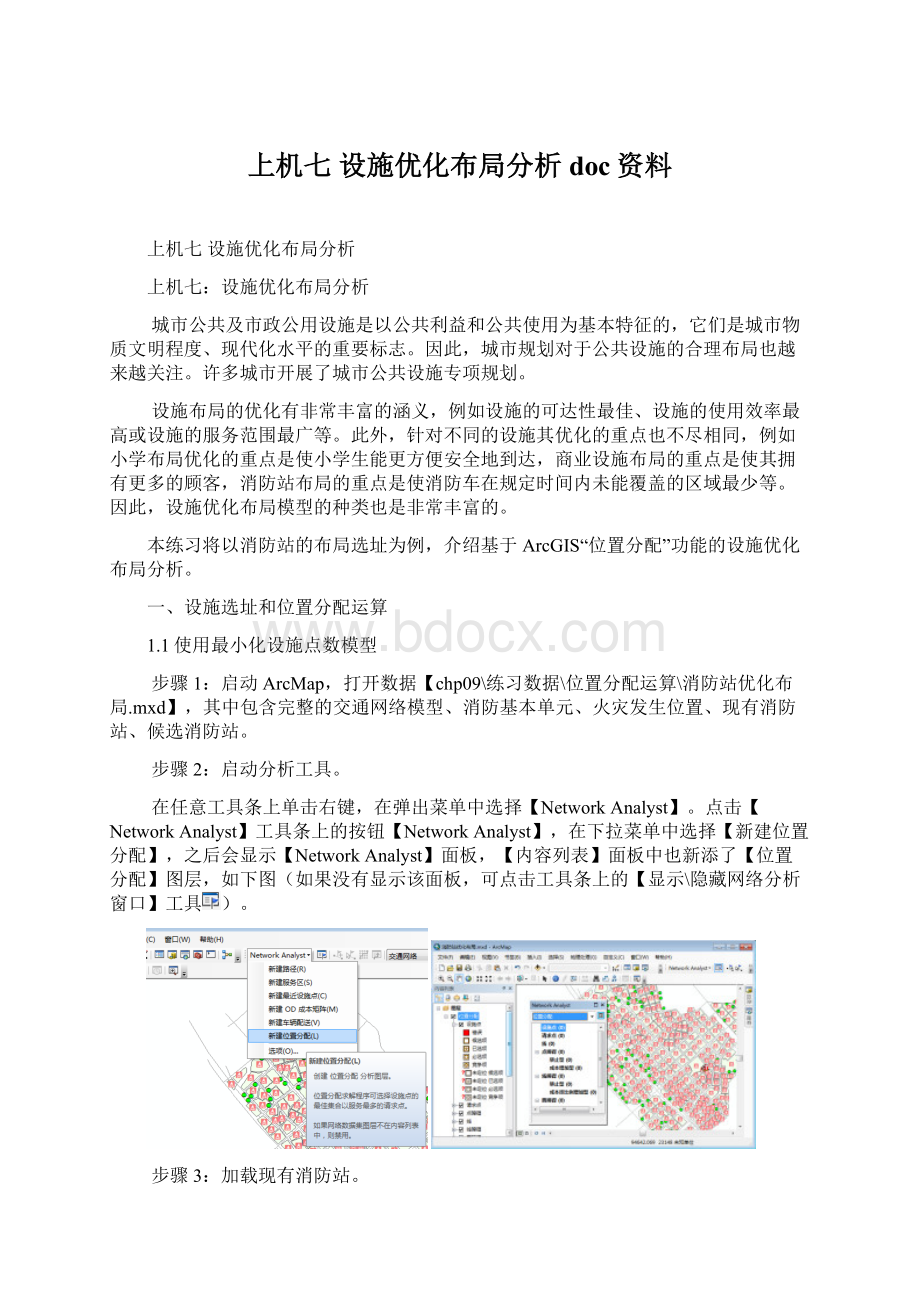
因此,设施优化布局模型的种类也是非常丰富的。
本练习将以消防站的布局选址为例,介绍基于ArcGIS“位置分配”功能的设施优化布局分析。
一、设施选址和位置分配运算
1.1使用最小化设施点数模型
步骤1:
启动ArcMap,打开数据【chp09\练习数据\位置分配运算\消防站优化布局.mxd】,其中包含完整的交通网络模型、消防基本单元、火灾发生位置、现有消防站、候选消防站。
步骤2:
启动分析工具。
在任意工具条上单击右键,在弹出菜单中选择【NetworkAnalyst】。
点击【NetworkAnalyst】工具条上的按钮【NetworkAnalyst】,在下拉菜单中选择【新建位置分配】,之后会显示【NetworkAnalyst】面板,【内容列表】面板中也新添了【位置分配】图层,如下图(如果没有显示该面板,可点击工具条上的【显示\隐藏网络分析窗口】工具)。
步骤3:
加载现有消防站。
在【NetworkAnalyst】面板中,右键点击【设施点】项,在弹出菜单中选择【加载位置…】,显示【加载位置】对话框。
将【加载自】栏设置为【现有消防站】。
将【位置分析属性】栏【FacilityType】的【默认值】设置为【必选项】,意味着这些现有消防站是必选的消防站。
点【确定】。
步骤4:
加载候选消防站。
在【NetworkAnalyst】面板中,还是右键点击【设施点】项,在弹出菜单中选择【加载位置…】,显示【加载位置】对话框。
将【加载自】栏设置为【候选消防站】。
将【位置分析属性】栏【FacilityType】的【默认值】设置为【候选项】,意味着这些现有消防站是候选设施点。
点【确定】后,【NetworkAnalyst】面板中出现这些设施点。
其中带五角星的【位置1】代表必选的设施点,其它都是候选设施点。
步骤5:
加载火灾发生位置。
在【NetworkAnalyst】面板中,右键点击【请求点】项,在弹出菜单中选择【加载位置…】。
在【加载位置】对话框中将【加载自】栏设置为【火灾发生位置】。
步骤6:
设置“位置分配”的属性。
点击【NetworkAnalyst】面板右上角的【属性】按钮,显示【图层属性】对话框:
Ø
切换到【常规】选项卡。
设置【图层名称】为【最小化设施点】。
切换到【分析设置】选项卡。
选择【阻抗】为【车行时间(分钟)】。
切换到【高级设置】选项卡。
选择【问题类型】为【最小化设施点数】。
将【阻抗中断】设为【4.3】,意味着设施的最大服务范围是4.3分钟车型时间(假设消防站从接到报警到上路需要40秒的准备时间,因此行车时间只允许4.3分钟)。
步骤7:
位置分配求解。
点击【NetworkAnalyst】工具条上的【求解】工具,短暂运算后,得到结果图。
步骤8:
更改指向不同设施点的连线的颜色,以便于区分。
右键单击【内容列表】面板【最小化设施点】图层下的【线】,在弹出菜单中选择【属性…】,显示【图层属性】对话框。
切换到【符号系统】选项卡,按下图设置,点【确定】。
得到结果图。
1.2使用最大化覆盖范围模型
上一小节使用最小化设施点数模型分配消防站,系统自动计算出最少3个消防站可以基本满足要求。
接下来,用最大覆盖模型,分布计算当消防站个数为1、2、3、4个时的选址情况。
1个消防站的情况也就是现状,主要用于对比优化效果。
隐藏上一次分析的结果。
取消勾选【内容列表】面板的【最小化设施点】图层,这时分析结果都从图面上隐藏了起来。
分析2点的最大化覆盖范围。
具体操作与上一小节步骤2~步骤7类似,这里就不重复了,只是在步骤6设置“位置分配”的属性的时候,将【图层名称】设为【2点最大化覆盖】,将【问题类型】设为【最大化覆盖范围】,【要选择的设施点】设为【2】,如下图。
计算结果显示如下,可以看到东北角有一些火灾发生点没有被覆盖。
类似地,分析1点、3点和4点的最大化覆盖范围(其中,【图层名称】分别设为【1点最大化覆盖】、【3点最大化覆盖】、【4点最大化覆盖】,【要选择的设施点】分别设为【1】、【3】、【4】,其他参数设置与前面相同)。
可以看到1点的最大化覆盖漏掉了很多火灾发生位置,3点最大化和最小化设施的分析结果是一样的,而4点的最大化覆盖范围可以无一遗漏地覆盖所欲火灾发生位置,其结果最为理想,但建设和运营消防站需要更多的成本。
1.3分配结果的深入分析
前面以图形的方式直观显示了布局1、2、3、4个消防站的结果,但是要确定究竟布局几个消防站还需要更多的数据支撑。
为此,需要查看分析结果的数据表。
以4点最大化覆盖范围为例,查询步骤为:
切换到【4点最大化覆盖】分析结果。
在【NetworkAnalyst】面板中点击顶部的下拉箭头,从列表中选择【4点最大化覆盖】。
查看选中的设施点的属性。
在【NetworkAnalyst】面板中,展开【设施点】项,从中选择标记有号或号的项目(号代表已选项,号代表必选项),右键点击它,在弹出菜单中选择【属性…】,显示【属性】对话框。
从中可获取两个关键信息:
【DemandCount】代表覆盖范围内的需求点总数,【Total_车行时间】代表设施点到达覆盖范围内的各个需求点的行车时间总和。
将这两个数据登记到表格中。
类似地查看并记录布局1、2、3个消防站的结果。
下表汇总了所有结果,以数字的方式反映了优化布局情况。
可对此表进行分析。
二、服务区划分和再分配
启动ArcMap,加载【chp09\练习数据\服务区划分和再分配\消防站再选址.mxd】,其中包含一个【3点最大化覆盖】图层和【消防站服务区】图层。
启动并设置分析属性。
点击【NetworkAnalyst】工具条上的按钮【NetworkAnalyst】,在下拉菜单中选择【新建位置分配】。
点击【NetworkAnalyst】面板右上角的【属性】按钮,显示【图层属性】对话框。
在【常规】选项卡中将【图层名称】设置为【西片消防站】,在【高级设置】选项卡中将【问题类型】设为【最小化阻抗】,【要选择的设施点】设为【1】,【阻抗中断】设为【4.3】。
加载西片消防站服务区内的火灾发生点。
使用选择要素工具,选择【消防站服务区】要素类的西片消防站服务区。
点击菜单【选择】→【按位置选择…】,显示【按位置选择】对话框。
将【选择方法】设置为【从以下图层中选择要素】。
勾选【目标图层】栏下的【火灾发生位置】。
将【源图层】设置为【消防站服务区】。
勾选【使用所选要素】。
点【确定】。
短暂计算后,位于所选西片消防站服务区内的火灾发生点均被选中。
右键点击【NetworkAnalyst】面板中的【请求点】,在弹出菜单中选择【加载位置…】,显示【加载位置】对话框。
将【加载自】栏设置为【火灾发生位置】,并确定勾选了【仅加载选定行】。
最终加载了131个火灾发生位置。
步骤4:
在【NetworkAnalyst】面板中,右键点击【设施点】项,在弹出菜单中选择【加载位置…】,显示【加载位置】对话框。
步骤5:
求得一个消防站选址。
在【NetworkAnalyst】面板中,查看该设施点的属性发现所欲131个火灾发生位置均在4.3分钟内被覆盖。
类似地求得东片消防站的选址。